HP Deskjet 3000 J310a: 5 Работа с картриджами
5 Работа с картриджами: HP Deskjet 3000 J310a
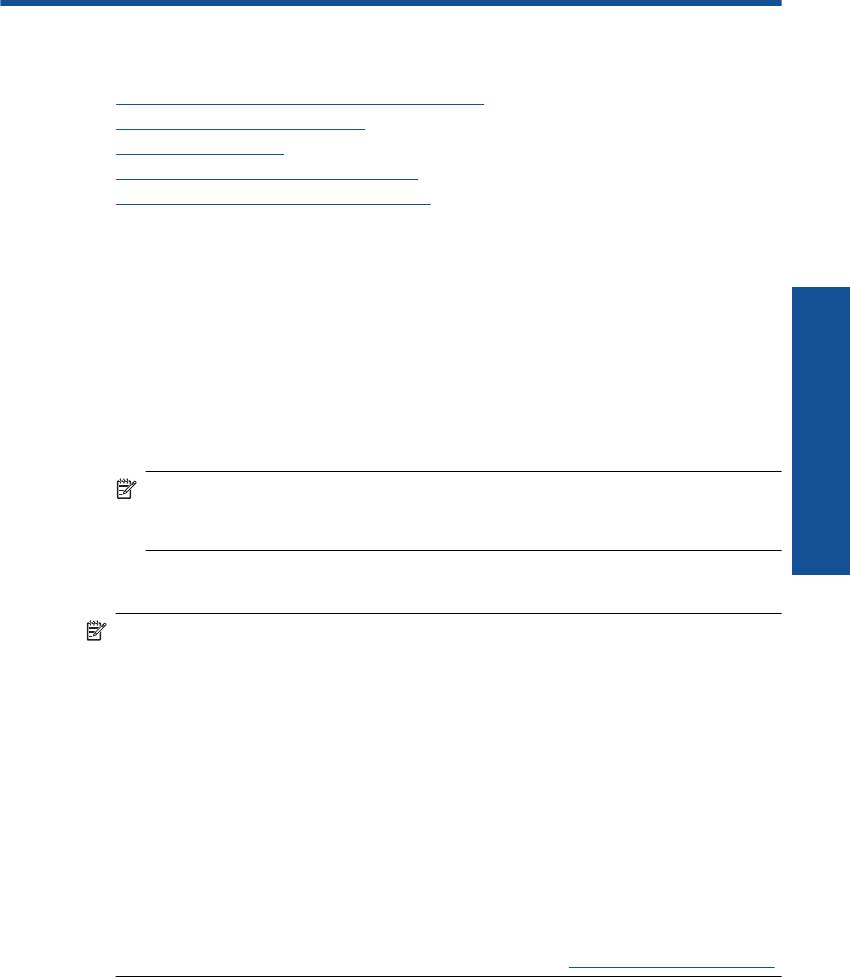
5 Работа с картриджами
• Проверка приблизительного уровня чернил
•
Заказ расходных материалов
•
Замена картриджей
•
Режим работы с одним картриджем
•
Информация о гарантии на картридж
Проверка приблизительного уровня чернил
Можно легко проверить уровень чернил в картриджах. Это позволит определить,
как скоро картридж потребуется заменить. Уровень чернил отображает
приблизительный объем чернил, оставшийся в картриджах.
Как проверить уровни чернил с помощью программы программное
обеспечение принтера
1. Щелкните значок Принтер HP на рабочем столе, чтобы запустить программное
обеспечение принтера.
Примечание. Для доступа к программе программное обеспечение
принтера можно также щелкнуть Пуск > Программы > HP > HP Deskjet 3000
J310 series > HP Deskjet 3000 J310 series
Работа с картриджами
2. Перейдите в программное обеспечение принтера и щелкните
Приблизительные уровни чернил.
Примечание. При установке повторно заправленного или восстановленного
картриджа либо картриджа, который использовался в другом принтере,
индикатор уровня чернил может показывать неправильное значение или будет
недоступен.
Примечание. Предупреждения и индикаторы уровней чернил предоставляют
приблизительные значения, предназначенные только для планирования. При
получении сообщения о низком уровне чернил подготовьте для замены новый
картридж, чтобы избежать возможных задержек при печати. До ухудшения
качества печати заменять картриджи не требуется.
Примечание. Чернила в картриджах используются при выполнении
принтером различных процедур, в том числе в
процессе инициализации (для
подготовки устройства и картриджей к печати) и при обслуживании печатающей
головки (для очистки сопел и обеспечения равномерной подачи чернил). Кроме
того, после использования картриджа в нем остается небольшое количество
чернил. Дополнительную информацию см. по адресу
www.hp.com/go/inkusage.
Заказ расходных материалов
Перед заказом картриджей запишите номер используемого картриджа. Номер
картриджа напечатан на его этикетке. Если старый картридж более недоступен,
номер можно найти как на принтере, так и в программном обеспечении принтера.
Работа с картриджами 25
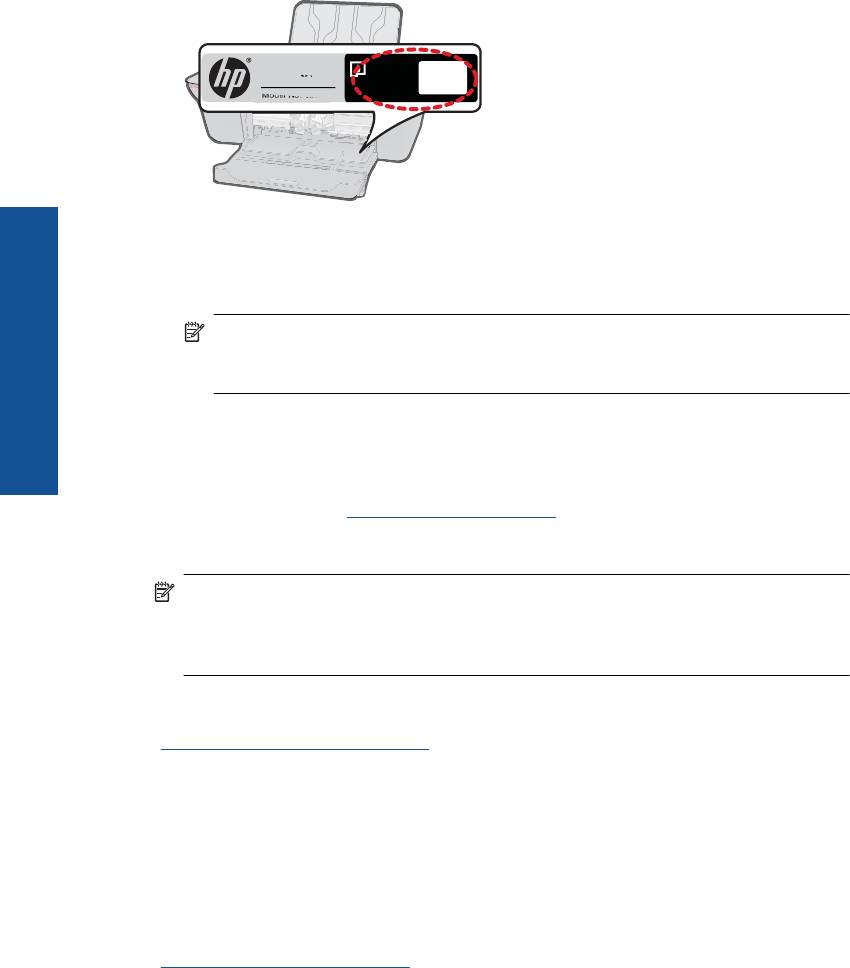
Глава 5
Поиск номера картриджа на принтере
▲ Номер картриджа указан под крышкой картриджа.
Product No.
HP Ink
xxxxxx
xx
Cartridge
Model No.
xxxxx
Поиск номера картриджа в программном обеспечении принтера
1. Щелкните значок «Принтер HP» на рабочем столе, чтобы запустить
программное обеспечение принтера.
Работа с картриджами
Примечание. Для доступа к программе программное обеспечение
принтера можно также щелкнуть Пуск > Программы > HP > HP Deskjet 3000
J310 series > HP Deskjet 3000 J310 series
2. В программном обеспечении принтера щелкните Приобретение материалов
в Интернете. При переходе по этой ссылке будет автоматически показан
правильный номер картриджа.
Чтобы заказать оригинальные расходные материалы HP для устройства Принтер
HP, посетите веб-узел
www.hp.com/buy/supplies. При появлении запроса выберите
соответствующую страну/регион, а затем выберите продукт и нажмите на одну из
ссылок на страницы заказа продуктов.
Примечание. В некоторых странах и регионах заказ картриджей в Интернете
не поддерживается. Если в данных стране или регионе заказ недоступен, можно
просмотреть сведения о расходных материалах и напечатать список для
справки при приобретении у местных реселлеров HP.
См. также:
"
Выбор подходящих картриджей" на стр. 26
Выбор подходящих картриджей
HP рекомендует использовать оригинальные картриджи HP. Оригинальные
картриджи HP предназначены для принтеров HP и протестированы с ними для
обеспечения неизменно высокого качества печати.
См. также:
"
Заказ расходных материалов" на стр. 25
26 Работа с картриджами
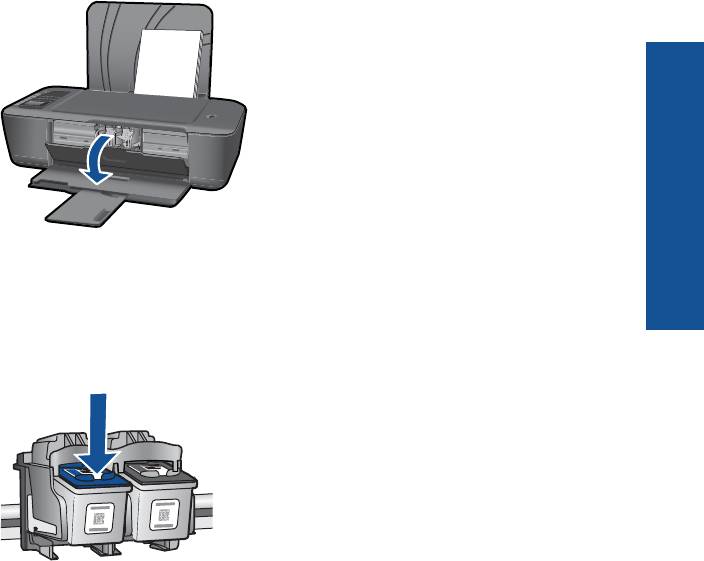
Замена картриджей
Как заменить картриджи
1. Проверьте питание.
2. Загрузите бумагу.
3. Извлеките картридж.
а. Откройте крышку картриджа.
Подождите, пока каретка переместится к центру устройства.
б. Нажмите на картридж, чтобы освободить его, а затем извлеките из гнезда.
Работа с картриджами
4. Вставьте новый картридж.
а. Извлеките картридж из упаковки.
Замена картриджей 27
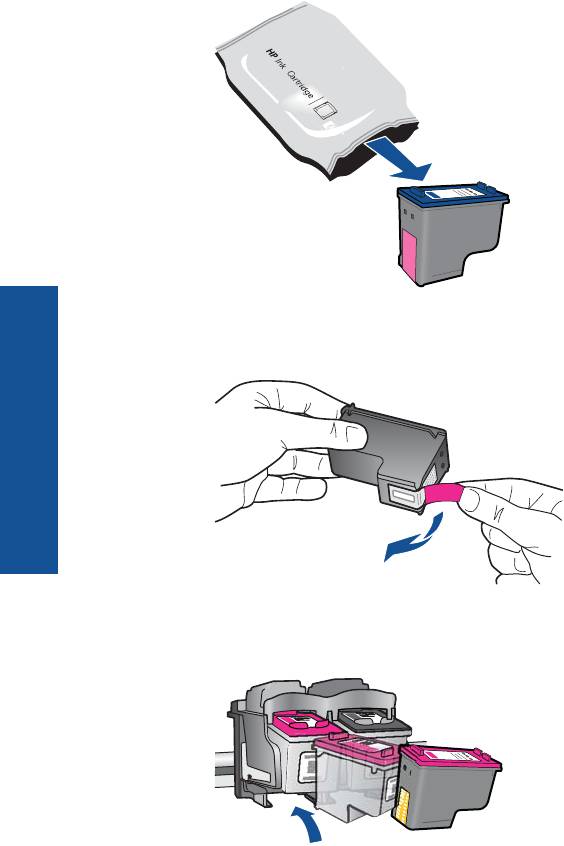
Глава 5
б. Потяните за розовый край пластиковой ленты и удалите ее.
Работа с картриджами
в. Вставьте картридж в гнездо до щелчка.
г. Закройте крышку картриджей.
28 Работа с картриджами
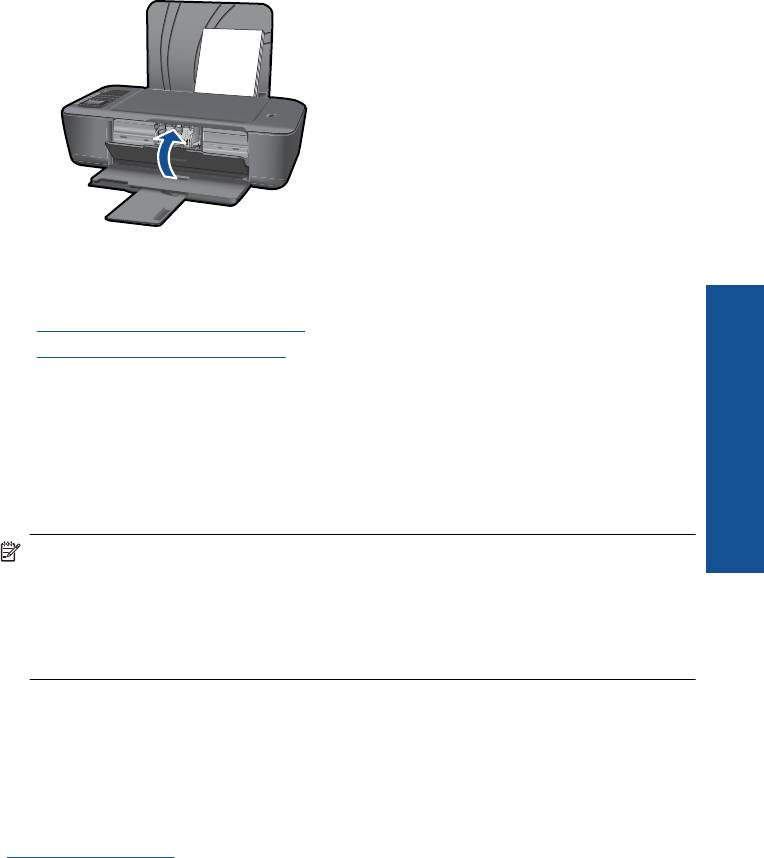
5. Выполните выравнивание картриджей.
См. также:
•"
Выбор подходящих картриджей" на стр. 26
•"
Заказ расходных материалов" на стр. 25
Режим работы с одним картриджем
При наличии только одного картриджа в Принтер HP используйте режим работы с
одним картриджем. Режим работы с одним картриджем включается при извлечении
одного картриджа из каретки. В режиме работы с одним картриджем устройство
может только выполнять задания печати с компьютера.
Примечание. Когда устройство Принтер HP работает в режиме работы с
Работа с картриджами
одним картриджем, на экране отображается соответствующее сообщение. Если
это сообщение отображается при установленных двух картриджах, проверьте,
удалена ли защитная пластиковая лента с обоих картриджей. Когда
пластиковая лента закрывает контакты картриджа, устройство не может
определить, что картридж установлен.
Выход из режима работы с одним картриджем
Для выхода из режима работы с одним картриджем установите в устройство
Принтер HP два картриджа.
См. также
"
Замена картриджей" на стр. 27
Информация о гарантии на картридж
Гарантия на картриджи HP распространяется только на картриджи, используемые
в печатающих устройствах HP, для которых эти картриджи предназначены. Данная
гарантия не распространяется на повторно заправленные и восстановленные
картриджи HP, а также не действует при неправильном обращении с картриджами.
Гарантия действует, пока не истек срок ее действия или не закончились чернила.
Дата окончания срока действия гарантии
указана на продукте в формате ГГГГ/ММ/
ДД, как показано на следующем рисунке.
Информация о гарантии на картридж 29
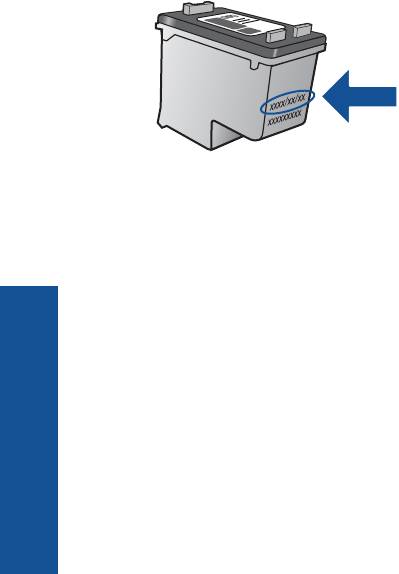
Глава 5
Положения ограниченной гарантии HP см. в прилагаемой к устройству печатной
документации.
Работа с картриджами
30 Работа с картриджами






